国旅手游网提供好玩的手机游戏和手机必备软件下载,每天推荐精品安卓手游和最新应用软件app,并整理了热门游戏攻略、软件教程、资讯等内容。欢迎收藏
网友服软提问:利用ppt进行截图的具体操作有哪些
你们知道利用PPT进行截图的具体操作吗?下文小编就讲解了利用PPT进行截图的操作步骤,相信对大家会很有帮助哦。
1、打开PPT。先将要编辑的PPT打开,小编这里用新的PPT。
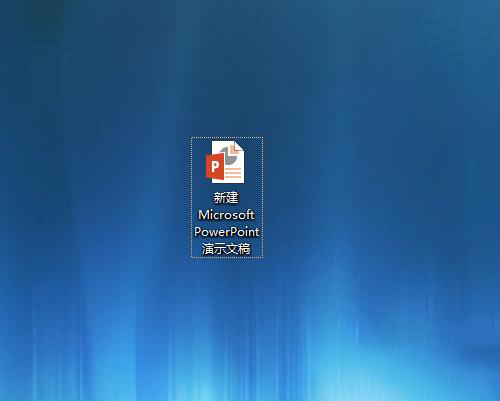
2、点击插入。打开后将鼠标移到最左上角的地方,点击插入。
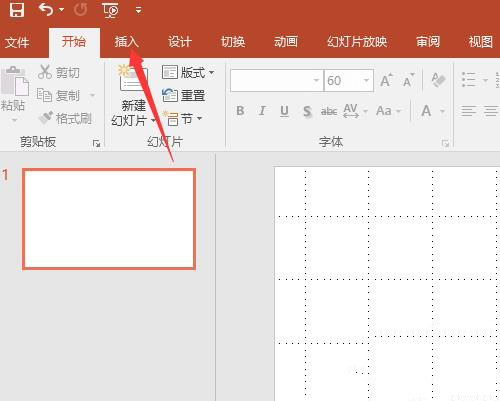
3、点击截图。这时候就可以看到截图功能了,点击这里,然后选择第一个选项,也只有一个选项。
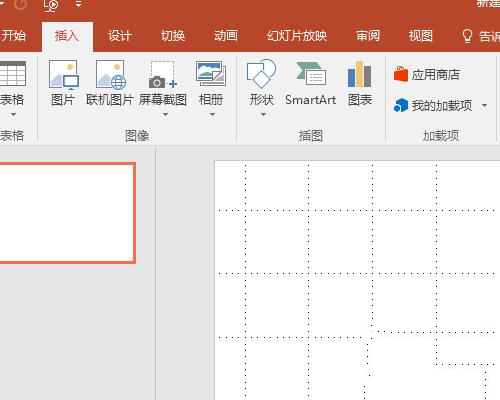
4、等待。等一下PPT会捕捉下一个文件,也就是说你得先打开要截图的文件,然后PPT开始捕捉是会出现白色的样子如图。
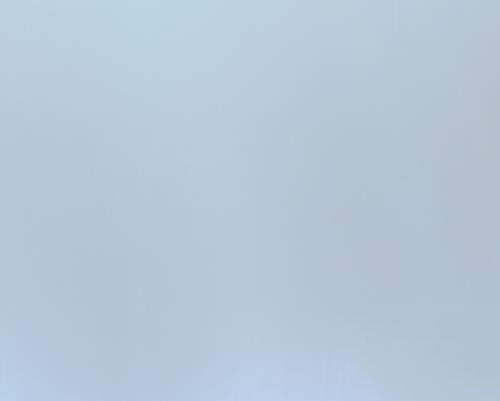
5、选取。接着选取一块想要截图的区域,如图所示,选中的就会显示原来的颜色。
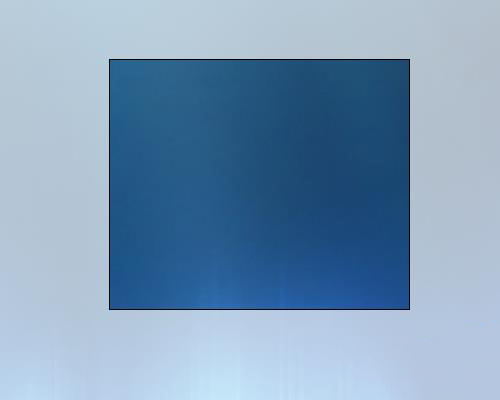
6、保存。等选中完后,PPT就会自动存在在刚才打开的PPT的空白文档里了,你可以看看自己的截图了。
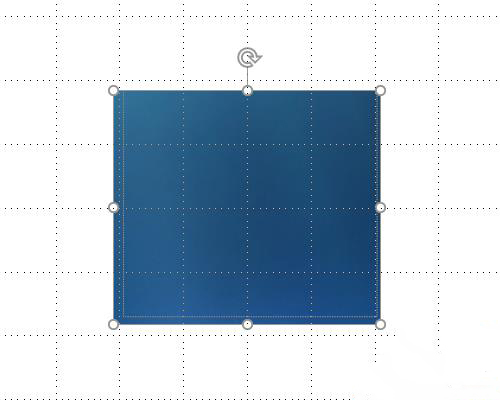
上面就是为各位亲们带来的利用PPT进行截图的具体操作,一起去了解了解吧。
关于《利用PPT进行截图的具体操作》相关问题的解答亦巧小编就为大家介绍到这里了。如需了解其他软件使用问题,请持续关注国旅手游网软件教程栏目。
版权声明:本文内容由互联网用户自发贡献,该文观点仅代表作者本人。本站仅提供信息存储空间服务,不拥有所有权,不承担相关法律责任。如果发现本站有涉嫌抄袭侵权/违法违规的内容,欢迎发送邮件至【1047436850@qq.com】举报,并提供相关证据及涉嫌侵权链接,一经查实,本站将在14个工作日内删除涉嫌侵权内容。
本文标题:【利用ppt进行截图的具体操作方法[利用ppt进行截图的具体操作步骤]】
本文链接:http://www.citshb.com/class297720.html
